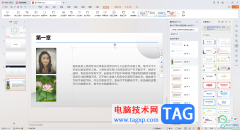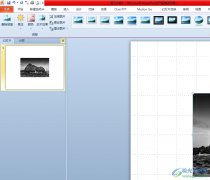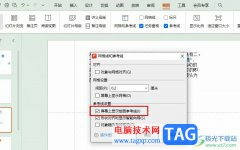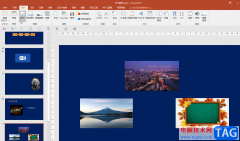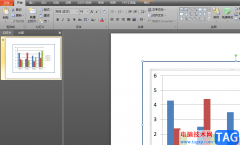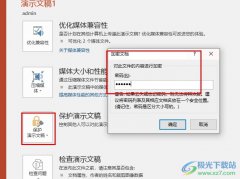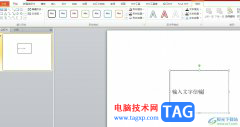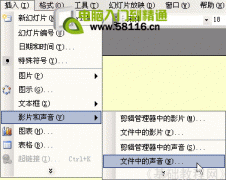作为一款专业的演示文稿制作软件,ppt软件为用户带来了不错的制作平台,让用户能够简单顺利的制作出令人满意的演示文稿,而且ppt软件中的功能是很强大的,很好的满足了用户的需求,所以ppt软件深受用户的喜爱,当用户在制作演示文稿时,需要在幻灯片上插入空心方框,用户该怎么来操作实现呢,其实这个问题是很好解决的,用户直接在菜单栏中找到插入形状功能,接着在展示出来的形状素材中找到空心方框即可解决问题,详细的操作过程是怎样的呢,接下来就让小编来向大家分享一下ppt插入空心形状的方法教程吧,希望用户在看了小编的教程后,能够从中获取到有用的经验。
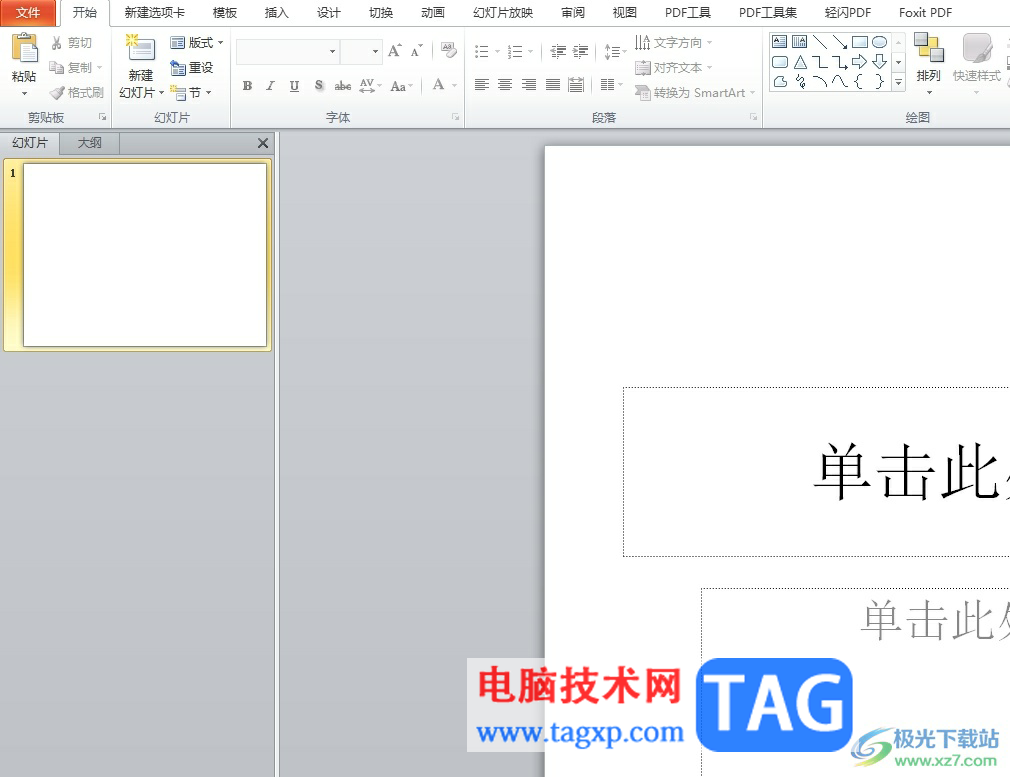
方法步骤
1.用户在电脑上打开ppt软件,并来到演示文稿的编辑页面上来进行设置
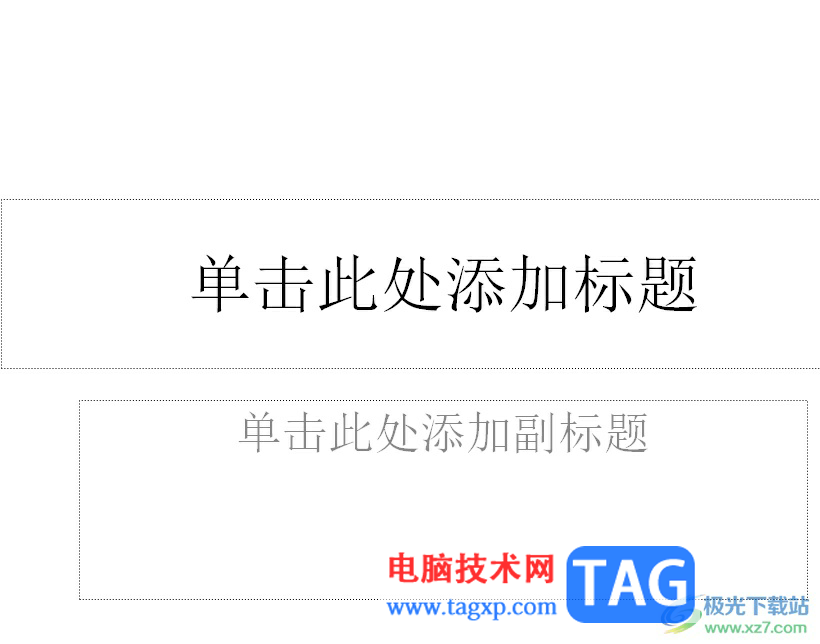
2.在页面上方的菜单栏中点击插入选项,将会显示出相关的选项卡,用户选择其中的形状选项
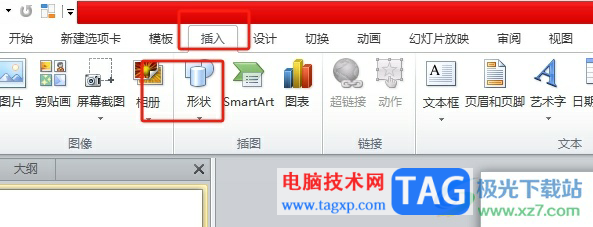
3.这时将会弹出下拉框,里面含有多种形状素材,用户按照需要选择其中的空心形状即可解决问题
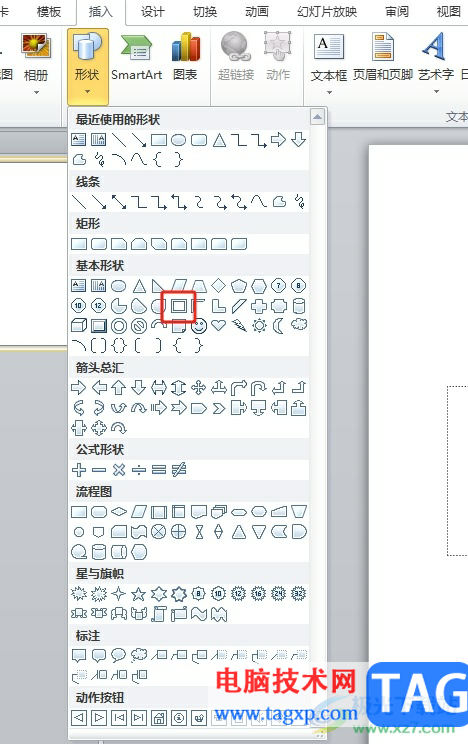
4.随后用户在幻灯片上绘制出合适大小的空心方框就可以了
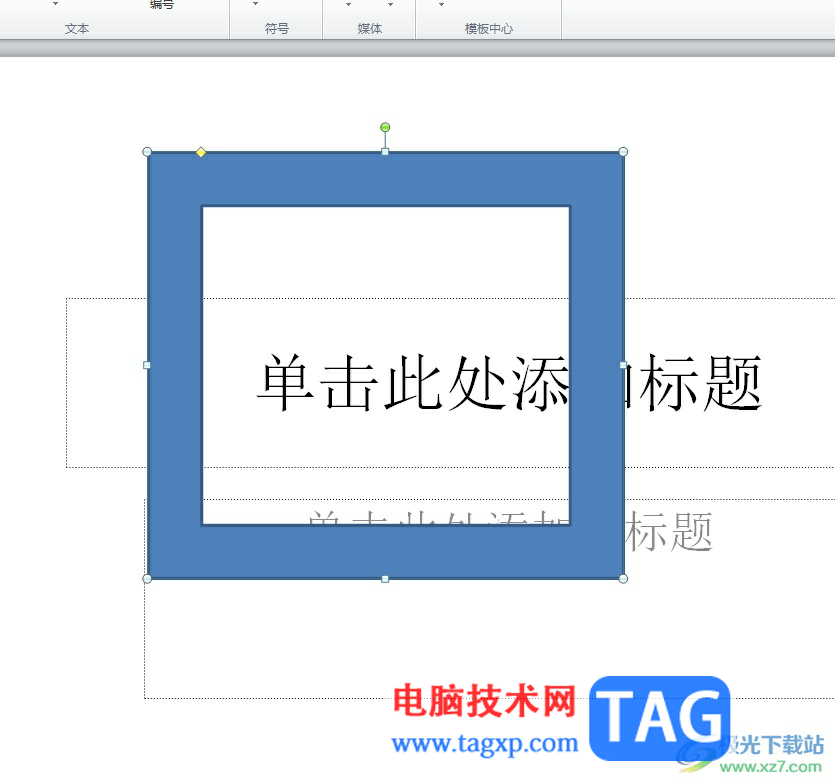
5.根据自己的喜好,用户还可以对空心形状的填充颜色进行调整,点击菜单栏中绘图工具的格式选项,接着在形状填充选项卡中选择颜色即可
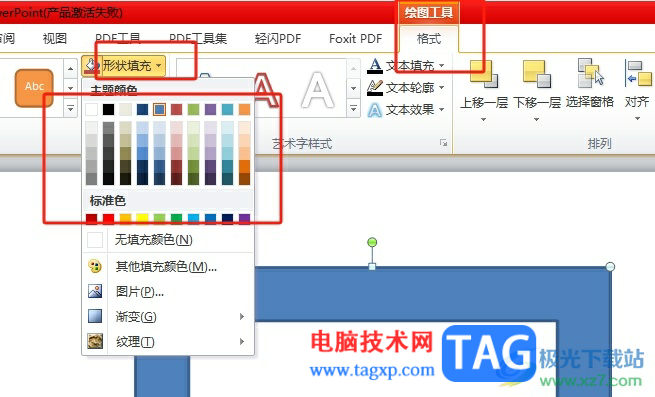
用户在制作演示文稿时,可以根据自己的需求来插入空心形状,只需要简单的在菜单栏中找到插入形状功能,随后便可以在显示出来的形状素材中来选择空心形状,方法简单易懂,因此感兴趣的用户可以跟着小编的教程操作试试看,一定可以解决好这个问题的。